利用树莓派搭建迅雷远程下载服务器
root发表于 2016-07-13 07:05:23
利用树莓派搭建迅雷远程下载服务器
树莓派系统为Raspberry Pi
-
树莓派安装迅雷路由器固件
可以在迅雷论坛上下载到最新的固件:官网论坛,记得要下arm版本的固件armel_v5te_glibc
或者下载我共享的这个Xware1.0.31_armel_v5te_glibc 提取码:e223
在树莓派上解压到某个目录,例如我的是/root/xunlei下面unzip Xware1.0.31_armel_v5te_glibc.zip -d /root/xunlei进入
/root/xunlei目录 执行:./portal稍等片刻,会在最后输出一个激活码,类似下图中涂红的部分

-
在迅雷远程下载页面绑定树莓派
登录迅雷远程下载主页,登录之后,左侧会有一个添加按钮,点击添加按钮,弹出如下界面:
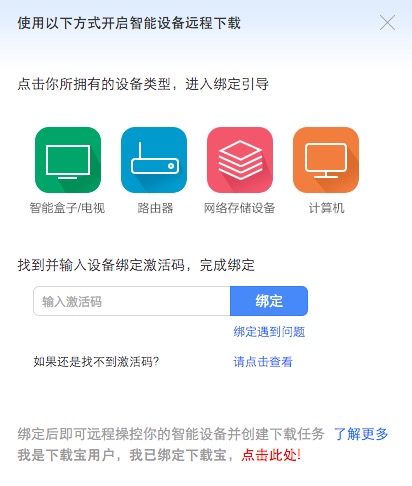
将树莓派上获得的激活码填入框中,点击
绑定后左侧就会出现树莓派对应的设备列表了,但是,如果我们此时就在右侧点击新建之后会发现,弹出的新建页面中会提示找不到挂载磁盘,如下图: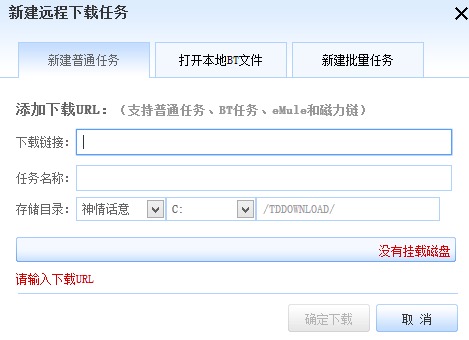
-
自定义迅雷的下载目录
进入
/mnt目录,创建目录TDDOWNLOAD(名字随意)
执行命令:mount --bind /data/TDDOWNLOAD /mnt/TDDOWNLOAD其中/data/TDDOWNLOAD就是自定义的下载目录,你可以指定为其他任何目录。
然后再刚刚迅雷固件的解压目录下创建目录
etc,同时创建文件thunder_mounts.cfg,编辑此文件vim /root/xunlei/etc/thunder_mounts.cfg内容为:
avaliable_mount_path_pattern { /mnt/TDDOWNLOAD }保存后重启迅雷路由器固件:
./root/xunlei/portal再进入远程下载界面新建下载就没有了没挂载磁盘的提示了
-
迅雷路由器固件开机启动
在/etc/init.d/下新建xunlei脚本,写入:
```Shell #!/bin/sh # # Xunlei initscript # ### BEGIN INIT INFO # Provides: xunlei # Required-Start: $network $local_fs $remote_fs # Required-Stop:: $network $local_fs $remote_fs # Should-Start: $all # Should-Stop: $all # Default-Start: 2 3 4 5 # Default-Stop: 0 1 6 # Short-Description: Start xunlei at boot time # Description: A downloader ### END INIT INFO do_start() { ./root/xunlei/portal } do_stop() { ./root/xunlei/portal -s } case "$1" in start) do_start ;; stop) do_stop ;; esac ```然后将该脚本加入默认自启动中
update-rc.d xunlei defaults